Slik legger du til Gmail på oppgavelinjen på Windows (HURTIGGUIDE)

Slik legger du til Gmail på oppgavelinjen i Windows 10/11 ved hjelp av Chrome eller Microsoft Edge. Få en rask og enkel veiledning her.
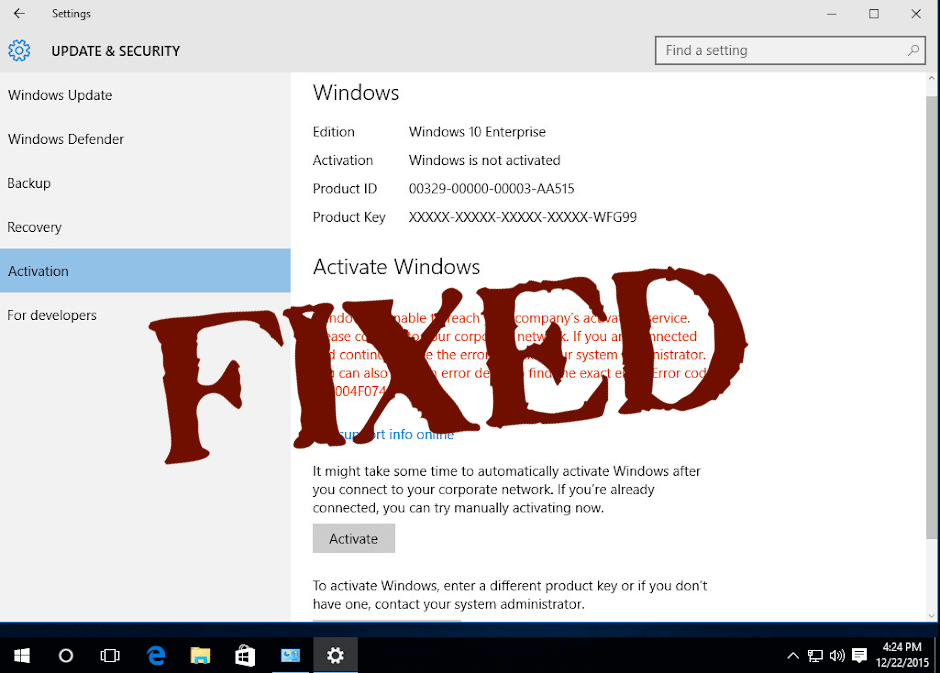
Får du feilkode 0xC004F074 etter oppdatering av Windows, og dette hindrer deg i å fortsette aktiveringsprosessen på Windows-systemet ditt ?
Da er jeg her for å hjelpe deg med aktiveringsfeilen. Generelt, etter oppgradering til Windows 10 må du også aktivere produktet. Men mange brukere rapporterte at de oppdaget feilen 0xC004F074 og ikke klarer å aktivere Windows-operativsystemet
For å fikse feil 0xC004F074, anbefaler vi avansert systemreparasjonsverktøy:
Denne programvaren er din one-stop-løsning for å fikse Windows-feil, beskytte deg mot skadelig programvare, rense søppel og optimalisere PC-en for maksimal ytelse i tre enkle trinn:
Feilkoden 0xc004f074 betydde at Key Management Service (KMS) ikke kunne kontaktes på riktig måte under aktiveringsprosedyren eller at KMS Windows-aktiveringsprosessen er forhindret.
I henhold til brukerne får de feilmeldingen nedenfor når de prøver å aktivere eller oppgradere Windows 10/8 eller 7-systemet
Windows kan ikke nå bedriftens aktiveringstjeneste. Koble til bedriftens nettverk. Hvis du er tilkoblet og fortsetter å se feilen, kontakt systemadministratoren. Du kan også klikke på feildetaljer for å finne den nøyaktige feilen. Feilkode: 0xC004F074
I noen tilfeller ser man at feilkoden 0xC004F074 også vises når du laster ned en uautentisert Windows-oppgradering fra piratkopierte programvarenettsteder . Så det anbefales å laste ned og installere oppdateringer kun fra Microsofts autoriserte nettsted .
Hvis systemet ditt inneholder en KMS-aktivert versjon av Windows 8.1 , Windows 8 eller Windows 7 og du prøver å oppgradere til Windows 10, kan du få 0xc004f074-feilen.
Når vi kommer til poenget, la oss begynne å bruke forskjellige metoder for å løse feil 0xC004F074 , det anbefales å bruke dem veldig nøye.
Hvordan fikser jeg feil 0xc004f074 i Windows 10?
Innholdsfortegnelse
Løsning 1: Avinstaller og installer KMS Key på nytt
Denne løsningen er kun gyldig hvis du allerede har en aktiveringsnøkkel eller KMSpico-nøkkel. Først må du avinstallere den eksisterende nøkkelen og deretter bruke den nye.
slmgr.vbs/dlv

Beskrivelse: Windows(R)-operativsystem, VOLUME_KMS_WS12_R2-kanal
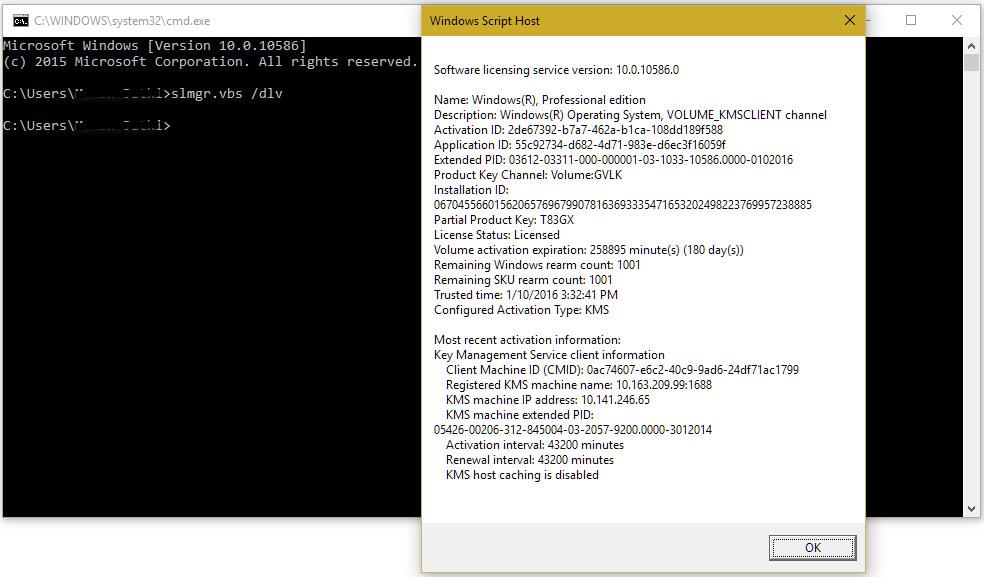
slmgr.vbs /upk

slmgr.vbs /ipk
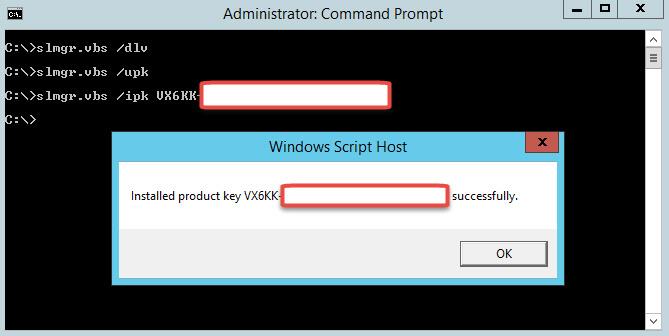
Merk: I stedet for NewKMSProductKey > skriv inn din nye KMS-produktnøkkel.
Etter det, naviger til PC-innstillinger > Oppdatering og sikkerhet > Aktivering.
Du vil se at Windows 10-systemet er aktivert.
Løsning 2: Oppdater KMS Host 9 (Windows Server 2003)
Hvis du kjører en eldre versjon av Windows Server, må du oppdatere den for å fikse eller installere KMS på datamaskinen din.
Oppdateringen er tilgjengelig på https://support.microsoft.com/en-us/kb/968912
Sørg for at oppdateringen bare er for Windows Server 2013 Service Pack 1 og nyere versjoner av Windows Server 2003 .
Løsning 3: Oppdater dato og klokkeslett for systemet
Feil dato og klokkeslett for systemet ditt kan gjenspeile KMS-verten og klienten, og kan derfor utløse feilkode 0Xc004F074 . Denne løsningen er veldig enkel, gå til klokkeslett- og datoinnstillingene for å bekrefte at klokkeslett og dato er oppdatert.
ELLER, du kan også synkronisere tiden på klienten på nytt . For å gjøre dette må du kjøre kommandoene nedenfor ved å bruke ledeteksten.
w32tm /resync
Løsning 4: Kjør feilsøking for oppdatering og aktivering
I denne løsningen vil vi prøve å kjøre feilsøking for oppdatering og aktivering , og deretter prøve å oppgradere systemet ditt.
For å gjøre dette, følg trinnene nedenfor:
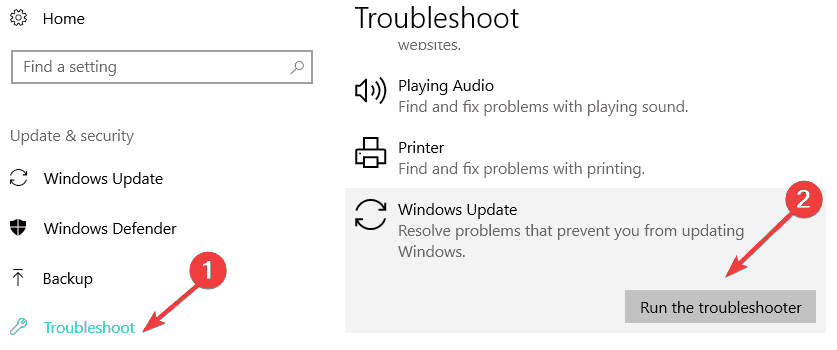
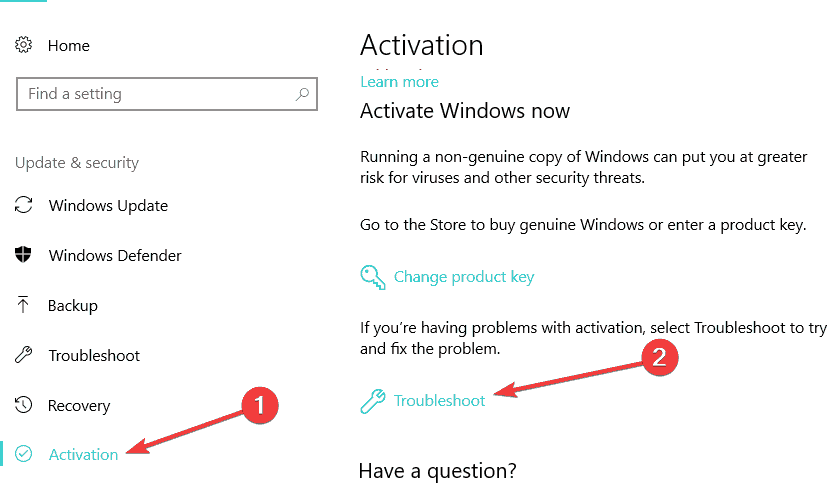
Dette verktøyet vil ta noen minutter å fullføre feilsøkingsprosessen. Etter at dette er fullført, start datamaskinen på nytt og prøv å oppgradere systemet igjen. Dette vil hjelpe deg å bli kvitt aktiveringsfeilkoden i Windows.
Løsning 5: Kjør Slui 3-kommandoen
Løsning 6: Kjør SFC-skanning
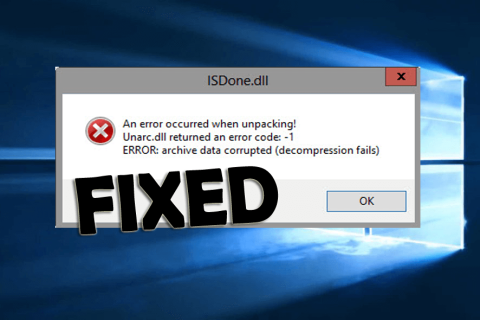
sfc /scannow
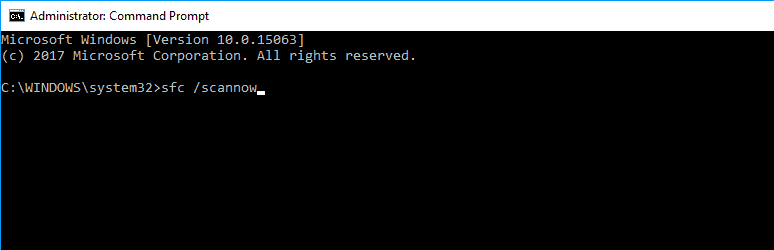
Når skanningen er fullført, prøv og sjekk om du fortsatt får feilmeldingen.
Løsning 7: Kontakt Microsoft Support
Du kan også velge å kontakte Microsofts supportteam og gi dem beskjed om feilen du møter og be om å endre produktnøkkelen din.
Vel, hvis produktet brukes for mange ganger, blokkeres det av serveren, og i denne situasjonen er det nødvendig å tilbakestille produktnøkkelen ved å kontakte Microsofts supportteam .
FOLK SPØR OGSÅ:
1 - Hva forårsaker feilkoden 0xC004f074?
Feilkoden 0xC004f074 er en Windows-aktiveringsfeil og ser ut til at Windows ikke kan vises for å nå selskapets aktiveringstjeneste eller systemadministratoren eller KMS (Key Management Service) er utilgjengelig.
Til tross for at feilen også er forårsaket på grunn av ulikhetene mellom KMS-klienten og KMS-vertene, og feilen 0xC004f074 vises etter eller mens du installerer Windows.
2 - Hvordan finner jeg min Windows 10-produktnøkkel?
Vel, dette avhenger helt av hvordan du fikk din Windows 10-kopi. Og for å vite mer om det kan du bare besøke her. Dessuten, hvis du kjøpte en fysisk kopi av Windows , bør produktnøkkelen være merket på kortet inne i esken til Windows. Men hvis Windows kom forhåndsinstallert , vises produktnøkkelen på enhetens klistremerke eller strømforsyningen.
3 - Hvordan gjenoppretter jeg produktnøkkelen for Windows 10?
Produktnøkkelen kan gjenopprettes fra ledeteksten ved å skrive kommando. Følg trinnene nedenfor:
Beste og enkle løsning for å fikse feilkode 0xc004f074
Noen ganger kan systemet på grunn av interne PC-feil og problemer ikke oppdatere/oppgradere og sende feilmeldinger.
For å bli kvitt alle interne PC-problemer som ikke kan fikses manuelt, prøv å kjøre PC Repair Tool .
Dette verktøyet vil hjelpe deg å bli kvitt alle problemene på systemet ditt uten å gjøre noe manuelt. Bare last ned , installer og kjør dette verktøyet på systemet ditt, og det vil automatisk fikse alle problemer som DLL-feil , driverproblemer, systemfilfeil og mer.
Så det anbefales å prøve dette verktøyet én gang for å gjøre systemet feilfritt og etter at det prøver å oppgradere systemet igjen.
Få PC-reparasjonsverktøy for å fikse feilkode 0xc004f074
Konklusjon
Jeg håper denne artikkelen hjalp deg med å fikse feilkode 0xc004f074 i Windows 10, 8 og 7.
Utfør de ovennevnte metodene en etter en nøye for å få en feilfri Windows å jobbe med og oppgradere Windows med letthet.
Slik legger du til Gmail på oppgavelinjen i Windows 10/11 ved hjelp av Chrome eller Microsoft Edge. Få en rask og enkel veiledning her.
Hvis App Store forsvant fra startskjermen på iPhone/iPad, ikke bekymre deg, det er en enkel løsning for å gjenopprette den.
Oppdag de beste ublokkerte spillnettstedene som ikke er blokkert av skoler for å forbedre underholdning og læring.
Mottar feilmelding om utskrift på Windows 10-systemet ditt, følg deretter rettelsene gitt i artikkelen og få skriveren din på rett spor...
Du kan enkelt besøke møtene dine igjen hvis du tar dem opp. Slik tar du opp og spiller av et Microsoft Teams-opptak for ditt neste møte.
Når du åpner en fil eller klikker på en kobling, vil Android-enheten velge en standardapp for å åpne den. Du kan tilbakestille standardappene dine på Android med denne veiledningen.
RETTET: Entitlement.diagnostics.office.com sertifikatfeil
Hvis du står overfor skriveren i feiltilstand på Windows 10 PC og ikke vet hvordan du skal håndtere det, følg disse løsningene for å fikse det.
Hvis du lurer på hvordan du sikkerhetskopierer Chromebooken din, har vi dekket deg. Finn ut mer om hva som sikkerhetskopieres automatisk og hva som ikke er her
Vil du fikse Xbox-appen vil ikke åpne i Windows 10, følg deretter rettelsene som Aktiver Xbox-appen fra tjenester, tilbakestill Xbox-appen, Tilbakestill Xbox-apppakken og andre..


![[100% løst] Hvordan fikser du Feilutskrift-melding på Windows 10? [100% løst] Hvordan fikser du Feilutskrift-melding på Windows 10?](https://img2.luckytemplates.com/resources1/images2/image-9322-0408150406327.png)



![FIKSET: Skriver i feiltilstand [HP, Canon, Epson, Zebra og Brother] FIKSET: Skriver i feiltilstand [HP, Canon, Epson, Zebra og Brother]](https://img2.luckytemplates.com/resources1/images2/image-1874-0408150757336.png)

![Slik fikser du Xbox-appen som ikke åpnes i Windows 10 [HURTIGVEILEDNING] Slik fikser du Xbox-appen som ikke åpnes i Windows 10 [HURTIGVEILEDNING]](https://img2.luckytemplates.com/resources1/images2/image-7896-0408150400865.png)